Avertissement: ce programme obtient rétrospectivement le label Too Much Bô créé après la sortie de l’article, qu’on se le dise!
MailButler est un plug-in incroyablement complet pour Mail.
Il est devenu tout simplement indispensable pour moi.
C’est lui qui fait que Mail reste, pour moi, le meilleur client «mail» sur Mac, et je peux vous dire que j’ai tout essayé, TOUT.
C’est quoi MailButler
MailButler est, à l’origine, une série de petits utilitaires qui venaient se greffer à Mail dont j’avais parlé dans un précédent article sur Cuk.ch rapidement.
Il s’agissait de CargoLifter et d’Evermail et de SendLater. Deux ou trois autres petits plug-ins existaient chez le même éditeur, dont un gérait les signatures un peu compliquées, et l’autre les avatars que l’on peut voir dans Mail.
Eh bien c’est un peu tout cela qui a été réuni dans MailButler, mais aussi bien plus, et depuis que j’ai écrit mon premier article sur ce produit sur Cuk, le moins que l’on puisse dire, c’est que le programme a bien évolué.
Vous retrouvez tous ses réglages dans les préférences de Mail, tout simplement.
Les préférences de MailButler, avec les statistiques d’utilisation
MailButler permet d’être utilisé gratuitement et sans limitations (c’est nouveau par rapport à ce qui était présenté au départ) dans ses fonctions de base. Si l’on veut profiter de plus de 30 actions «professionnelles», vous devrez donc le payer près de 7.95 € par mois.
Et si vous voulez aller encore plus loin, une option à 29.95 € par mois est disponible, ce qui, dans ce dernier cas, est très cher, je dois bien l’admettre.
Notez que, de temps en temps, une licence à vie Pro par exemple peut être obtenue via quelques promotions (à 35 € la dernière fois). Sautez dessus, si jamais.
Mais qu’offrent-elles, ces différentes options?
Voici le tableau comparatif des actions:
Franchement, si vous utilisez Mail, vous devez absolument installer MailButler et profiter de toutes ses actions gratuites, qui sont, en réalité, celles que l’on utilise le plus.
Par où commencer?
Téléchargez MailButler, installez-le normalement, allez dans les Préférences de Mail (menu Fichier).
Vous réglerez ensuite certaines choses sur votre compte en cliquant sur le bouton «Gestion» qui vous mènera directement à votre compte sur le Web.
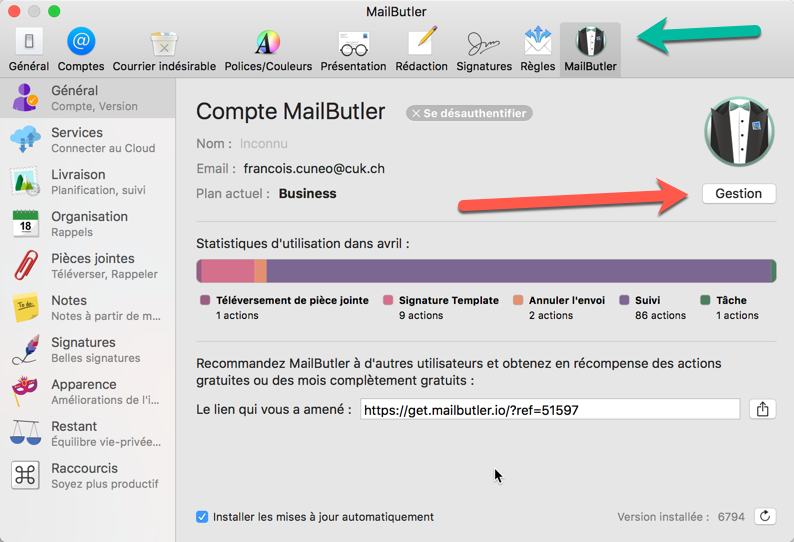
Si vous n’avez pas de compte, vous devrez en créer un (c’est gratuit).
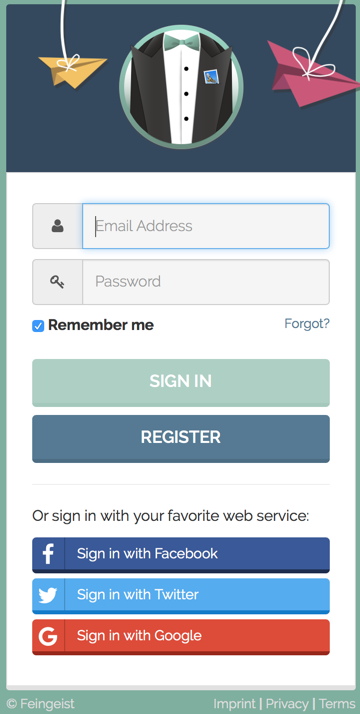
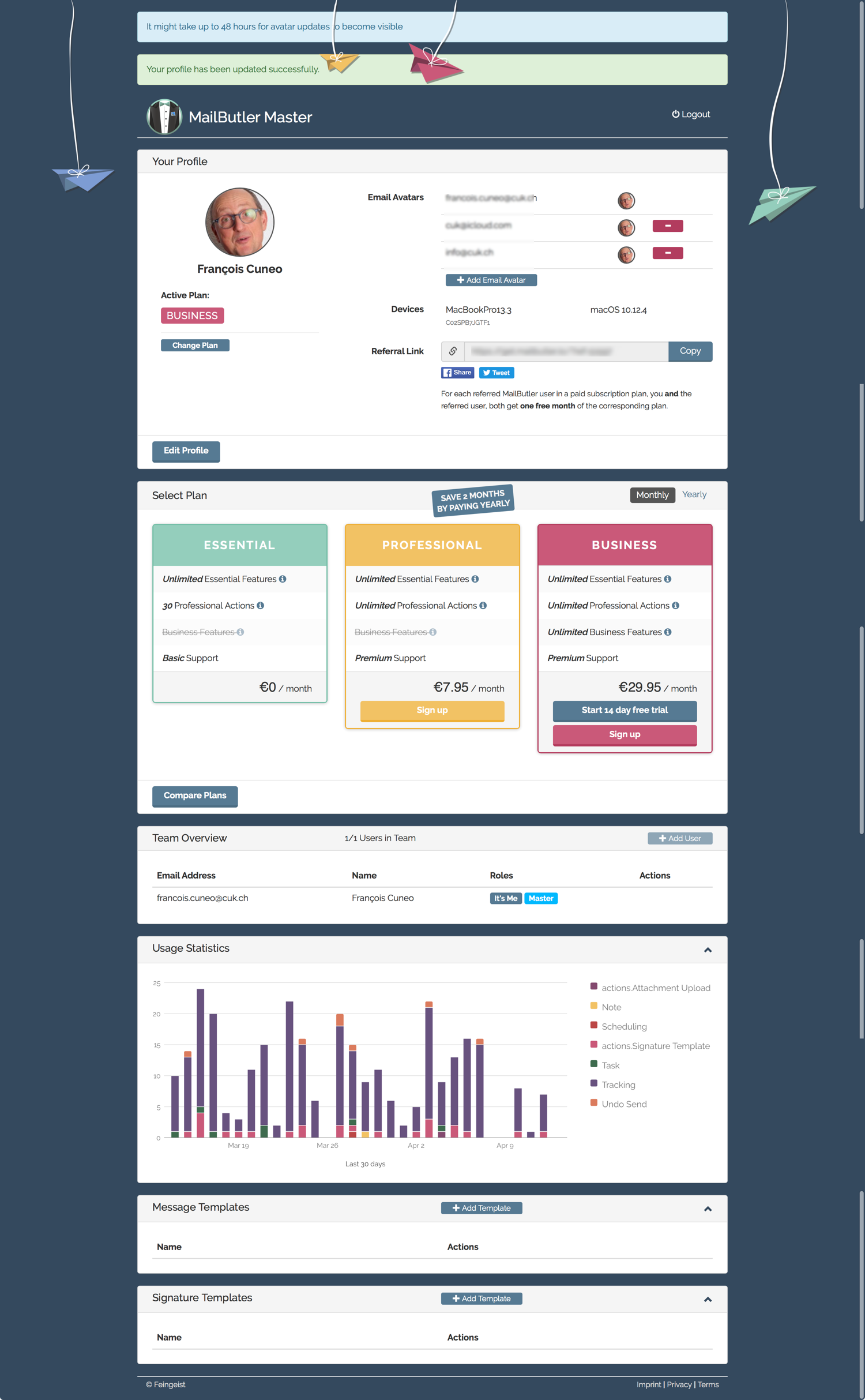
Prenons les modules l’un après l’autre.
Tout d’abord, le module «Général»
Il n’est là que pour vous montrer votre utilisation de MailButler, et pour vous permettre de mettre à jour le programme si vous n’avez pas choisi de le laisser faire pendant tout seul (en bas, à droite pour mettre à jour).
Le module «Services»
Comme vous le voyez, MailButler est très ouvert, et ce pour différentes fonctions: récupération d’avatars, envoi direct vers un nuage du mail sélectionné (Evernote par exemple), dépôt de pièce jointe dans des services pour ne pas encombrer les boîtes mail de vos correspondants, création de tâches via Todoist ou Wunderlist…
Typiquement, là, j’ai ajouté le service Dropbox. Je pourrais alors choisir où déposer mes pièces jointes volumineuses à la volée dans mon message.
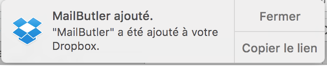
DropBox: un dossier spécifique nommé MailButler est désormais apparu dans mon dossier Dropbox, dans un sous dossier «Applications»
La preuve…
Passons ensuite puisque nous y sommes presque au module «Pièces jointes»
Bien évidemment, ce module est consacré aux pièces jointes.
Comme je l’ai dit plus haut, peut-être parce que vous ne voulez pas bourrer la boîte mail de votre correspondant, ou simplement parce que vous savez que son provider n’accepte pas les pièces jointes de plus de X Mb, vous préférez télécharger ladite pièce jointe dans un nuage et envoyer le lien cliquable directement dans le mail pour que votre relation puisse la télécharger si ça lui change.
Mail, avec MailButler permet d’automatiser la chose.
Dès que je glisse une pièce jointe à mon mail, les boutons dédiés apparaissent:
Ici, j’ai deux services disponibles
La compression et l’envoi de la pièce jointe sur Dropbox
Et le mail tel qu’il apparaît quand vous le recevez
Tout simple, très bien fait.
Vous pouvez bien évidemment régler la chose dans les préférences:
Typiquement, vous indiquez la taille en dessus de laquelle vous voulez que MailButler vous propose d’uploader vos pièces jointes dans un service.
Vous noterez au passage qu’une sorte de fonction «Anti-Oups!» vous avertira si vous parlez d’une pièce jointe dans un mail et que vous oubliez de la lier. Les mots-clés présentés ici sont ceux qui sont d’office dans MailButler, vous pouvez en rajouter si vous le désirez.
Remontons de deux crans et passons au module «Livraison»
Le module «Livraison» vous permet de mettre au point trois fonctions importantes de MailButler
- le fait de différer un mail de quelques secondes, pour vous permettre de le reprendre au cas où.
il s’agit en fait d’une sorte de délai de sécurité fort agréable que j’utilise en permanence: vous envoyez votre mail, et tout soudain, vous avez une sueur froide qui vous fend le dos parce que vous vous rendez compte que vous ne l’avez pas envoyé à la bonne personne.
Ce délai de sécurité vous permet de retarder l’envoi de votre mail.
Bon, je trouve la chose excellente, mais je regrette juste une chose: lorsque ce message apparaît, la fenêtre de Mail est fermée. C’est dommage parce que c’est souvent en ayant la fenêtre sous les yeux que cette fonction serait le plus utile pour nous rendre compte d’une erreur.
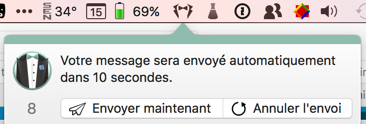
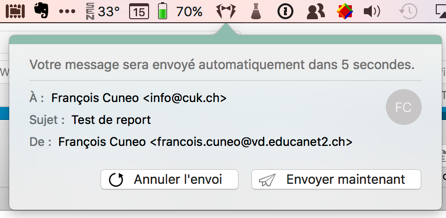
- le suivi de lecture d’un mail. Si vous avez activé cette fonction, vous saurez si votre mail a été ouvert ou non. Si vous avez un plan Business, vous saurez même combien de personnes l’ont lu (si vous avez un compte Pro, vous ne saurez que si le mail a été ouvert ou non). Le double petit vu bleu vous indique que le message a été lu.
Vous pouvez activer ou non le suivi par défaut dans les préférences, mais également à la volée indépendamment pour chaque mail.
Ici, la fonction a été désactivée à la volée
Bien pratique tout de même. Quand je pense que d’autres ont ça depuis des années, sur d’autres plateformes, je me demande bien pourquoi Mail ne propose pas la chose d’office. Avec MailButler, c’est réglé.
Le rappel des messages si l’on ne vous répond pas permet un suivi très précis de vos mails.
Vous pouvez décider à partir de quel moment vous voulez qu’une alerte soit lancée (via Rappel de Mail) si la personne à qui vous avez envoyé un courriel ne vous a pas répondu.
Le réglage se passe tout en bas de la fenêtre de Mail
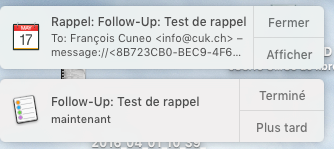
Le rappel se fait via Rappel (ce qui permet des rappels via Fantastical et même votre AppleWatch.
- 3e et dernière fonction de ce module «Livraison»: le CCI caché automatisé. Typiquement, si vous devez envoyer une copie à votre patron de tout mail que vous envoyez de votre adresse professionnelle, vous pouvez indiquer son adresse comme Cci
Le module «Organisation»
Ce module vous permet de transformer un mail en tâche à faire, pour différents services.
- Todoist
- Wunderlist
- Rappels
- Asana
En ce qui me concerne, je l’ai lié avec Todoist, et j’ai décidé que tout message transformé en tâche irait dans ma boîte de réception.
Mais je peux très bien décider que mes mails de mon compte Gmail passeront par Rappels, les autres par Todoist, ou l’un des autres services.
Pour transformer un mail en tâche, je clique sur la case dédiée dans la fenêtre de mail, j’entre son titre et règle, si besoin est, la date d’échéance.
Le mail devient automatiquement grisé et un en-tête apparaît. Il me permet de valider que la tâche est faite, ce qui la marquer directement comme validée dans Todoist.
Et voici ce que je vois dans Todoist.
Un clic sur la tâche m’amènera automatiquement au bon mail.
Rien que pour ça, MailButler mérite qu’on l’installe.
Une autre fonction de ce module: la mise mode «Snooze» ou «Rapport» d’un courriel
Vous pouvez décider qu’un mail ne vous intéresse pas pour l’instant, que vous préférez le «snoozer», soit le faire disparaître tant que vous n’êtes pas rentré chez vous, ou qu’au contraire, vous voulez ne pas le traiter maintenant, mais seulement lundi, de retour au travail. Cette fonction remplace avec beaucoup de finesse le fait de laisser un message en mode non lu, que l’on risque de passer en lu par erreur.
Là, je mets mes messages à traiter au travail en mode snooze, et je les retrouve assurément lundi.
Notez que vous pourrez toujours revoir vos messages en mode snooze dans les boîtes que MailButler crée à cet effet dans.
Notez que, et c’est pour cela que j’en parle dans le module «Organisation», vous pouvez régler le report par défaut, ici trois heures.
Superbe non? Et diablement efficace dans les faits.
Une boîte Snooze est créée pour chaque compte mail
Toujours dans le module «Organisation», vous pouvez choisir d’afficher ou non la barre de désinscription à une lettre d’information, par exemple.
Elle se présente comme ça, dans les faits:
Le système fonctionne parfaitement bien, même si quelques sites lui barrent la route, mais ils sont rares.
Le module «Notes»
Ce module vous permet d’envoyer un mail sélectionné à Evernote, soit automatiquement (Note rapide), soit en indiquant un certain nombre de paramètres, voire même en éditant le mail.
Comme pour les tâches, vous pouvez attribuer une plateforme pour vos notes, chez moi, tout part chez Evernote.
On sent bien ici le savoir-faire de l’éditeur d’Evermail.
Lorsque vous sélectionnez un message, vous voyez un petit menu apparaître à droite du message, dans la barre d’outils.
L’ajout d’une note qui «n’est pas rapide» affiche ceci:
Comme vous le voyez, tout est possible:
- choisir le carnet de notes;
- ajouter des mots-clés (le petit livret vous permet même d’afficher ceux que vous avez déjà entrés) avec la reconnaissance des mots-clés déjà entrés automatiquement selon votre frappe clavier (prédiction);
- la possibilité de faire en sorte qu’Evernote transforme la note en tâche, avec délai d’achèvement;
- modification du titre et du corps;
- ajout ou non des pièces jointes dans le mail.
Le grand jeu quoi! La totale…
Et voilà ce que cela donne dans Evernote!
Bravo, impressionnant.
Le module signatures
Le module «signatures» vous permet d’envoyer des mails avec des… signatures bien personnalisées.
Plusieurs modèles sont disponibles.
Le choix des modèles
L’une des signatures
Les champs à renseigner
Notez que l’image est placée soit sur Droplr soit sur Dropbox dans mon cas. Votre utilisateur la charge automatiquement au moment d’ouvrir son mail.
Mieux, si vous avez le Business Plan, vous pourrez créer vous-mêmes votre propre modèle de signature, à l’aide de l’éditeur en ligne.
Le module «Apparence»
Ce module vous permet de gérer différentes choses concernant l’apparence de Mail ou de MailButler.
- La présence ou pas d’un menu permanent qui affiche vos derniers mails:
- La présence ou pas de l’icône de Mail travaillant de concert avec MailButler dans le doc.
- La gestion des avatars dans Mail, avec provenance de la source ou pas.
Vous m’excuserez de flouter tout ça…
- Afficher ou pas dans Mail les boîtes intelligentes de MailButler.
- Afficher ou pas la barre des utilitaires dans les mails,
- qui permet:
- (1) de suivre les messages importants en vous rappelant, par exemple, que vous n’avez pas reçu de réponse de votre interlocuteur;
- (2) d’utiliser un modèle de Mail que l’on peut créer en ligne (Plan Business, mais franchement, je trouve son utilisation pour le moins difficile)
- (3) d’insérer un emoticon
- (4) d’insérer un GIF
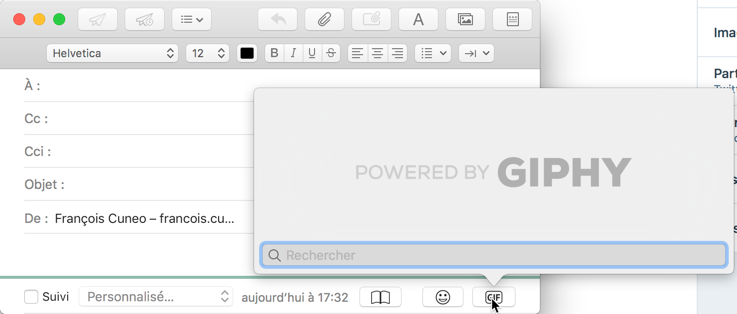
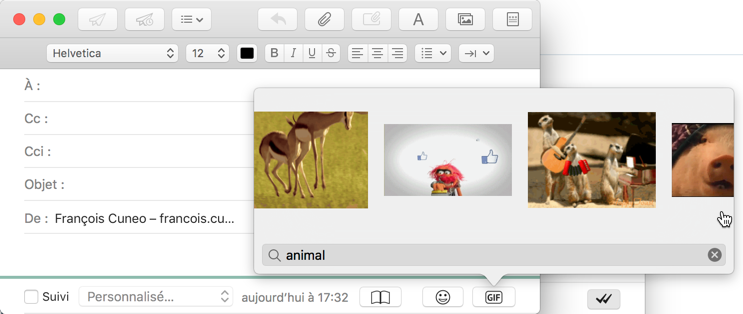
Le module «Restant équilibre–vie privée»
Hem… bon… là, le «Restant», je ne vois pas trop bien ce qu’il veut dire…
Ce module, je n’ose pas l’utiliser, parce que j’ai peur de rater quelque chose de très important le week-end par exemple.
Mais il est tout à fait possible, par exemple, de décider de couper les messages qui arrivent sur la boîte professionnelle le week-end et en dehors des heures de bureau.
Dingue non?
Typiquement, ici, je ne vais pas recevoir de mail en dehors des heures ouvrées, du lundi au vendredi, et je ne vais pas en recevoir le week-end.
Notez qu’il est tout à fait possible de désactiver à la volée cette pause em cliquant sur le petit bouton Pause pour recevoir momentanément les messages qui attendent.
Le module Raccourcis Clavier
Pas grand-chose à dire à ce sujet, une image est assez parlante.
Et ce qui est hors module, mais disponible sur MailButler
Vous pouvez, avec l’aide de MailButler, différer un envoi à un moment désiré.
Prenons un exemple tout simple: je reçois, un jour avant, une alerte concernant l’anniversaire de certaines de mes connaissances. Je me connais, si je me dis que j’envoie un mail le lendemain, dans le feu de l’action, je vais oublier de le faire. Alors ni une ni deux, j’écris un mail pour souhaiter bonne fête à la personne, et au lieu de l’envoyer, je clique sur un nouveau bouton qui apparaît dans la barre d’outils de Mail, à savoir celui-ci:
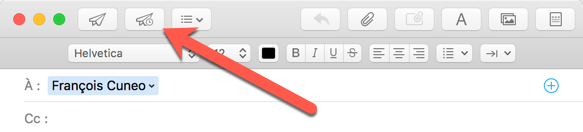
Que se passe-t-il alors?
Un tiroir apparaît vous permettant de régler comme il vous plaira la chose:
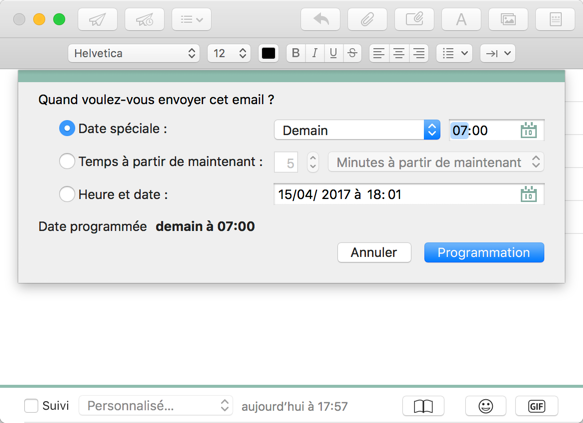
Vous faites vos réglages et vous cliquez sur «Programmation».
Votre mail est alors placé dans la boîte d’envoi, et y restera jusqu’à l’heure dite.
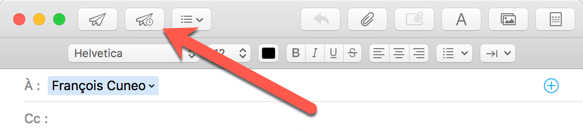
Attention: pour que la chose se fasse dans les règles données, il faut absolument que mail soit lancé, et votre ordinateur soit ou bien allumé, ou bien en veille, mais alors dans ce cas branché au secteur, Power Nap activé dans les préférences système.
Si ce n’est pas le cas, que le temps imparti est dépassé, le message s’enverra automatiquement à la première ouverture de Mail qui suivra ce moment.
Typiquement, pour mes messages d’anniversaire, je dis que je veux que mon message soit envoyé demain à 7h00. Je sais que j’ouvre mon Mac de toute manière le matin, il partira dans tous les cas à ce moment.
J’aurais peut-être préféré qu’au vu du compte MailButler payant que nous devons créer pour manager notre abonnement, notre mail soit envoyé à une sorte de service qui s’assurerait d’envoyer le mail à l’heure dite, mais cela a l’avantage de garantir un peu plus la protection de nos données.
Partager un passage de message par mail ou sur une plateforme.
Si un passage de mail vous intéresse, vous le surlignez et vous cliquer sur le bouton de citation.
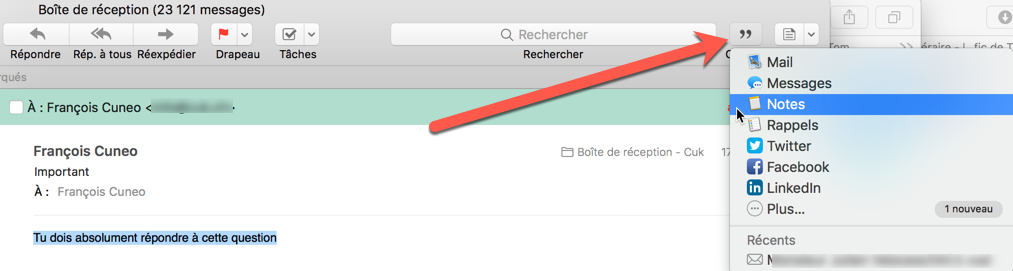
Vous pourrez partager l’extrait sur une plateforme de votre choix.
En conclusion
La conclusion est pour moi toute simple: je ne pourrais plus me passer de MailButler au quotidien.
Bien sûr, j’aimerais que tout ça soit inclus directement dans mail. Ça ne l’est pas, au moins le programme d’Apple permet-il de faire en sorte que l’on puisse greffer sur lui ce genre de choses.
J’attends avec impatience l’arrivée de nouveaux modules (c’est le cas très régulièrement depuis que je travaille avec ce logiciel).
Il s’agit donc là d’ajouts bien pensés pour Mail qui vraiment rendent service.
Le seul problème, c’est que je vous connais, et que je sais que beaucoup d’entre vous ne seront pas d’accord de prendre un abonnement, nous en avons déjà parlé il y a peu.
Ce n’est pas un problème puisque les fonctions de base, et elles sont nombreuses, sont gratuites.
Et si l’abonnement pour avoir plus de fonctions vous rebute, attendez une offre de licence à vie, elles sont proposées de temps en temps.
Cela dit, ce programme vaut le coup, assurément.
Et il obtient le label Too Much Bô.

En savoir plus sur Le Blog du Cuk
Subscribe to get the latest posts sent to your email.

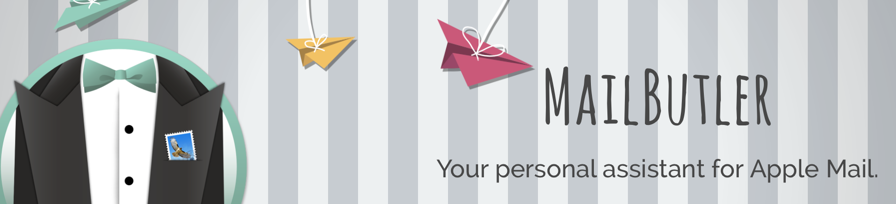
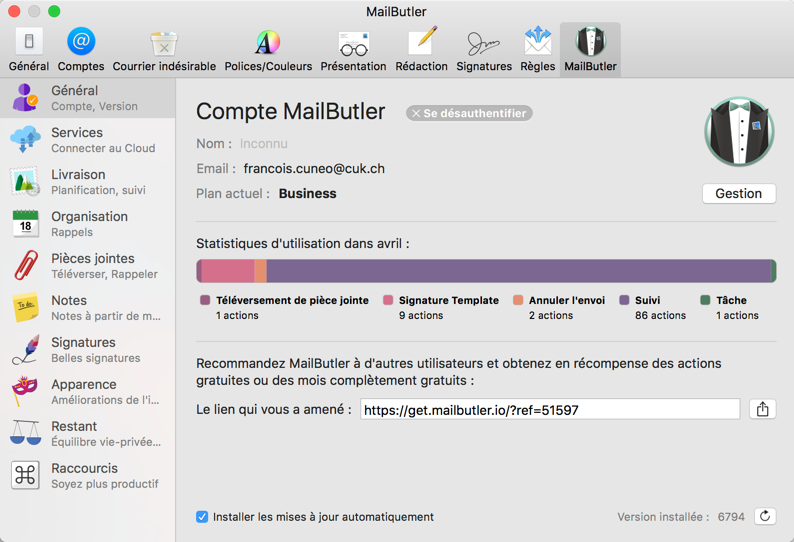
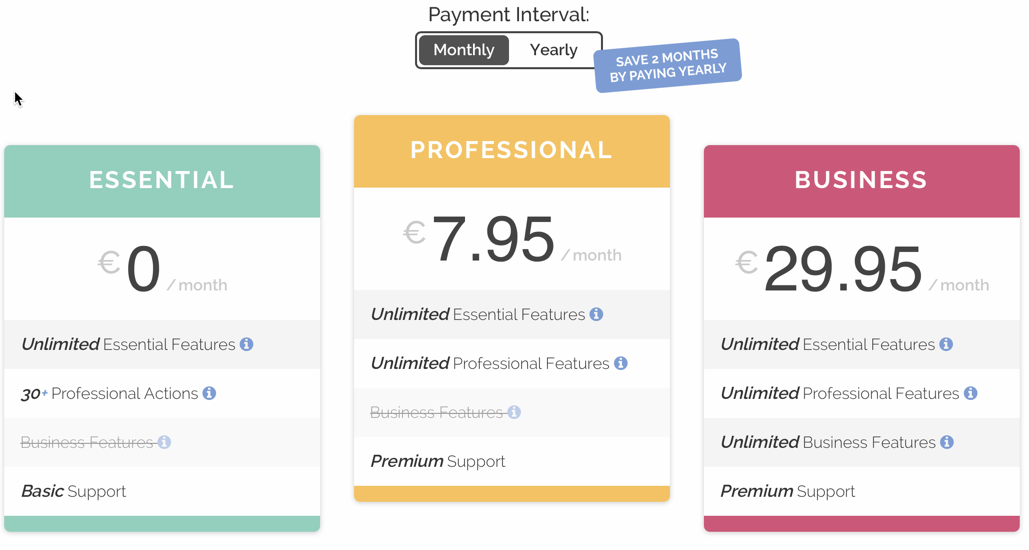
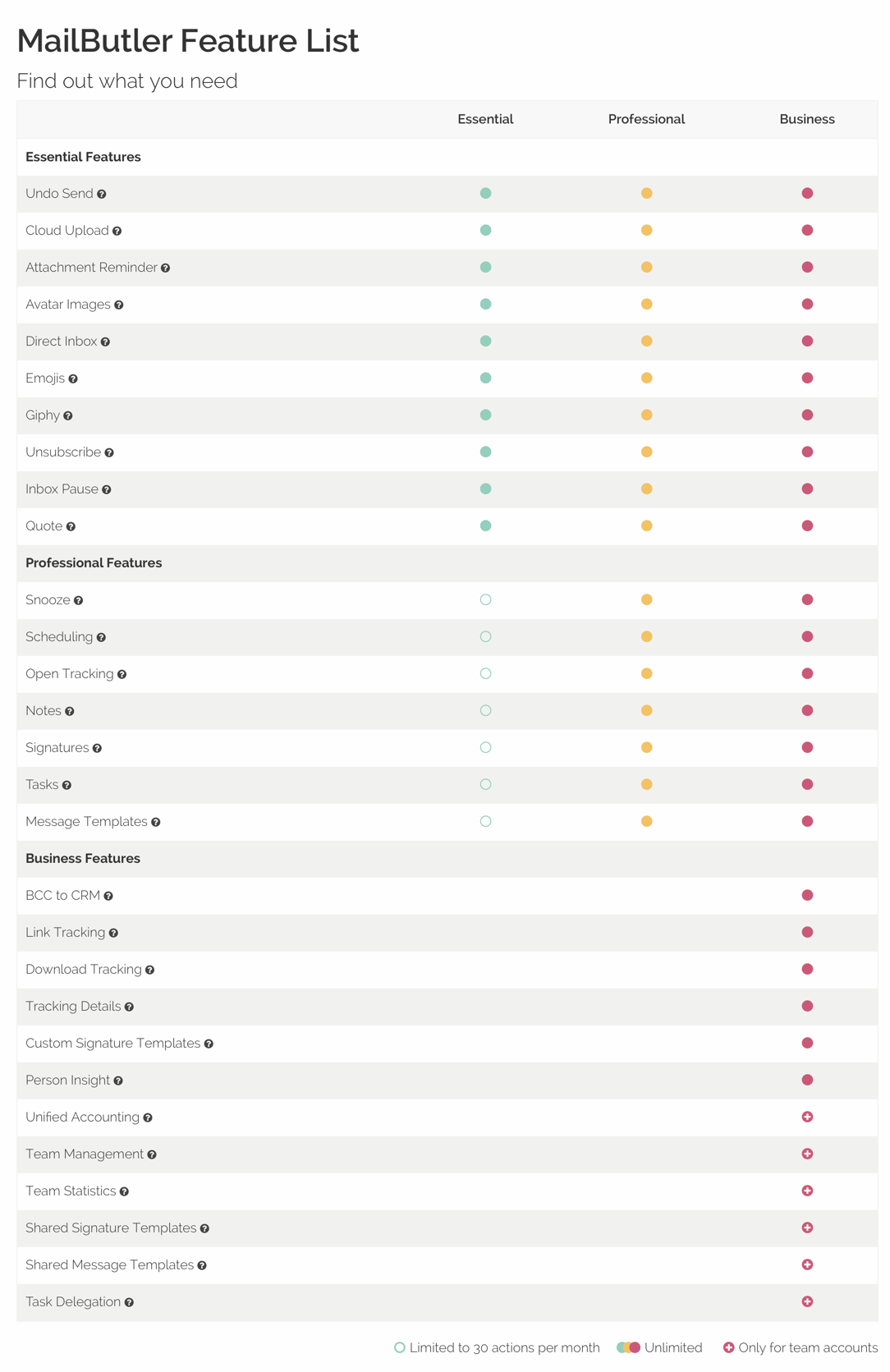
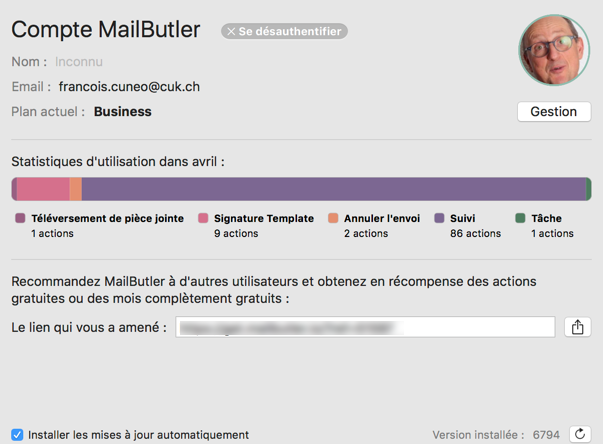

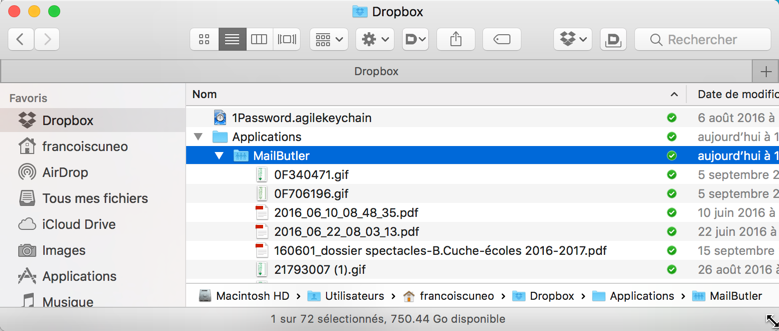
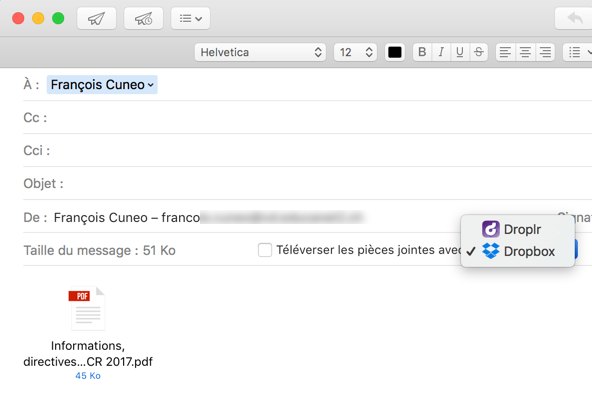
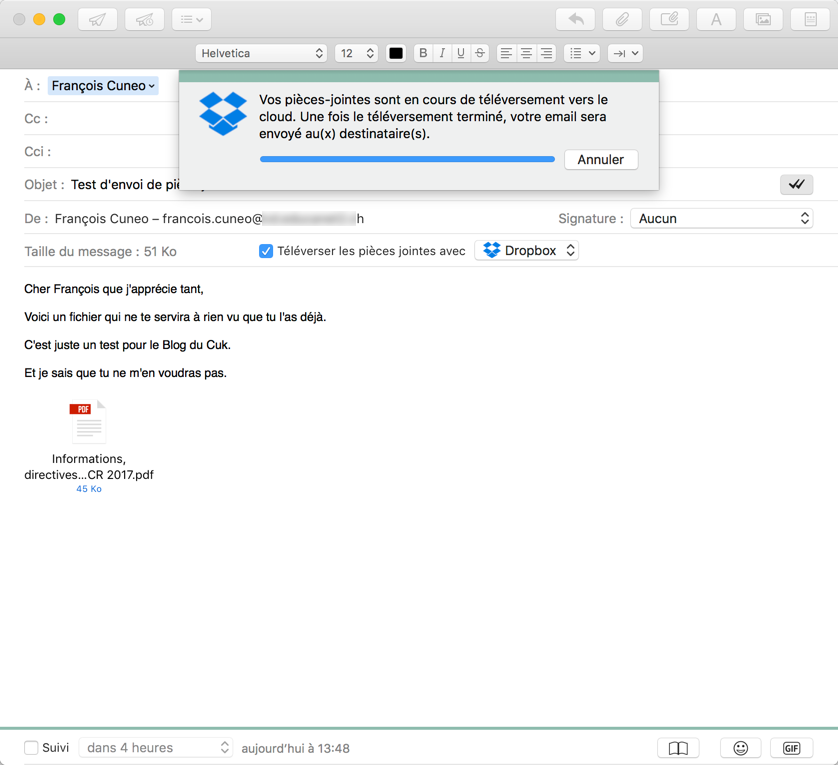
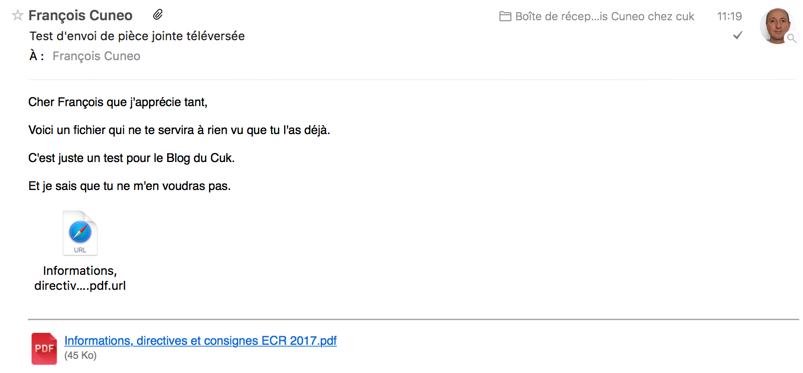
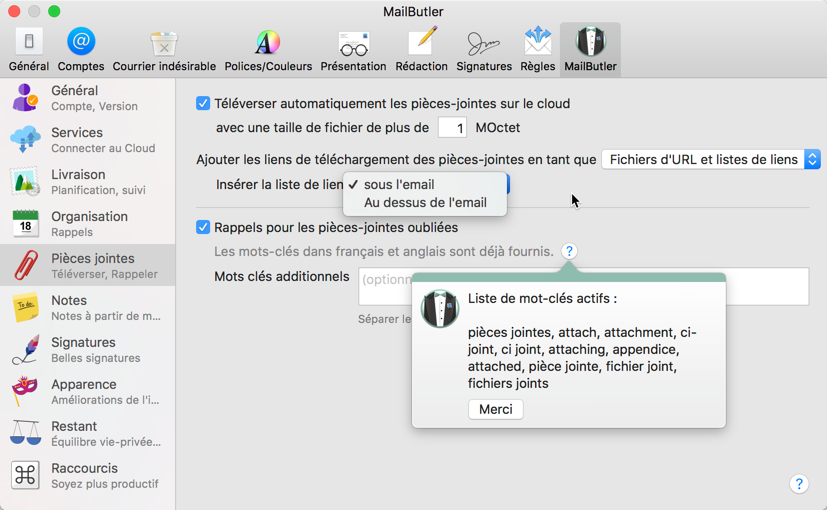

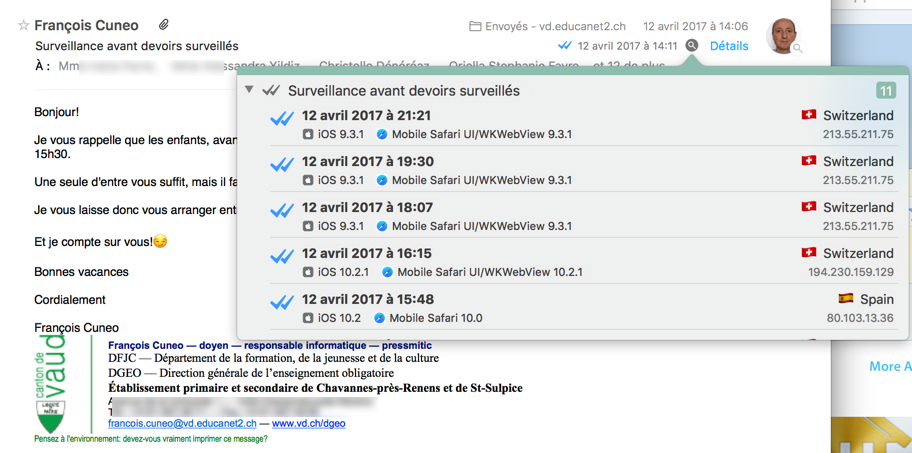
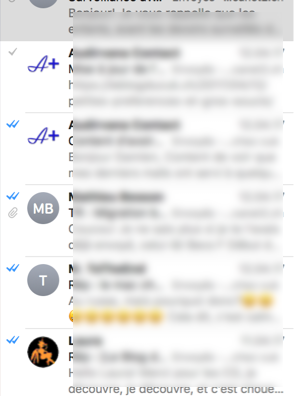
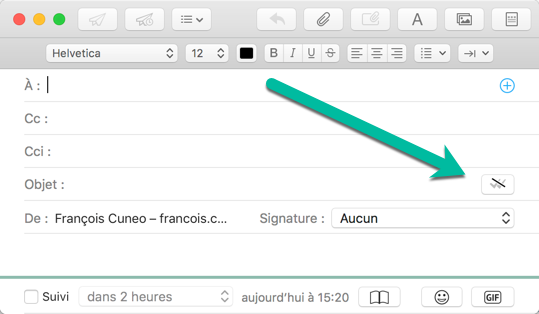
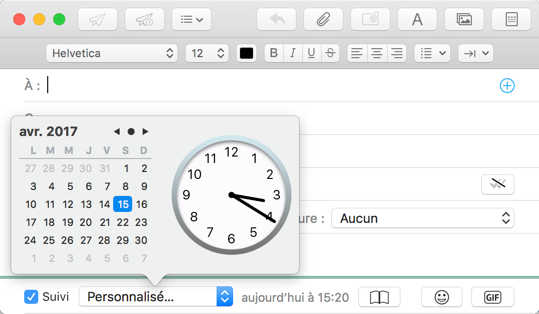
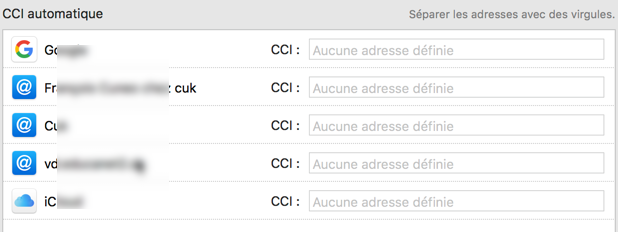
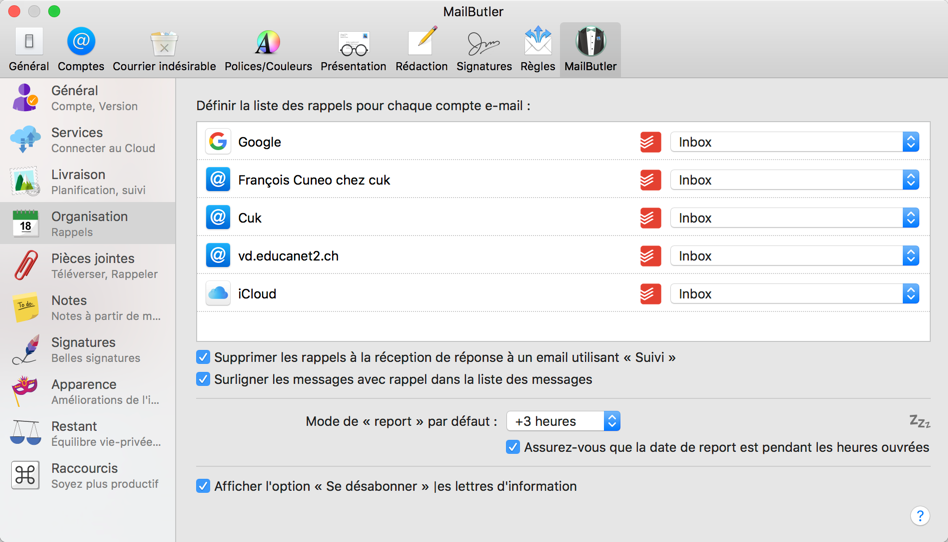
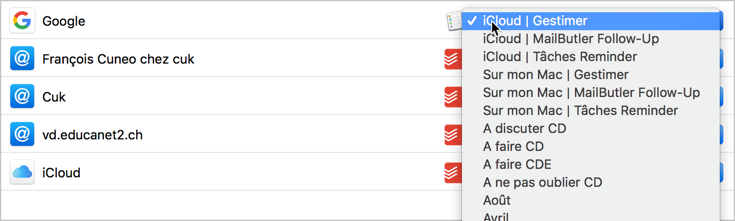
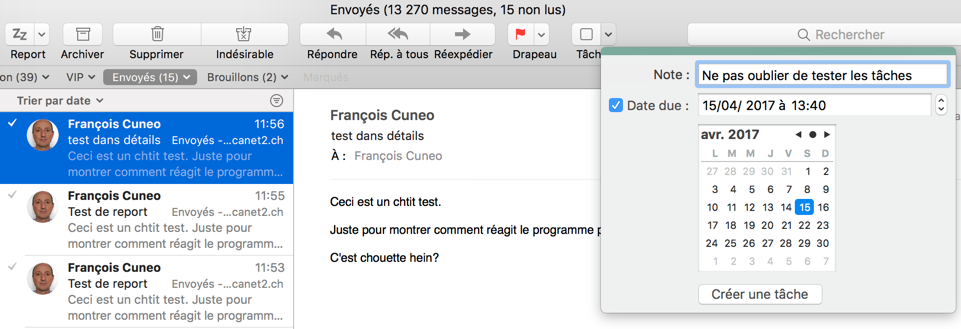
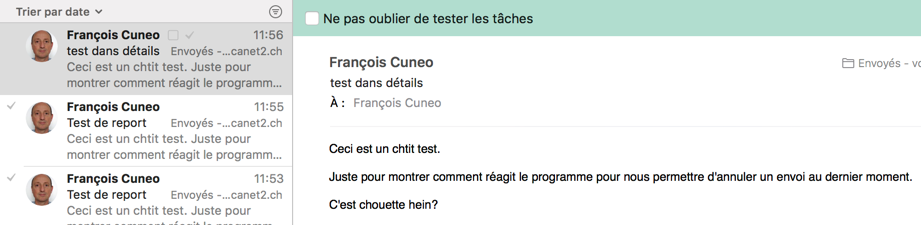
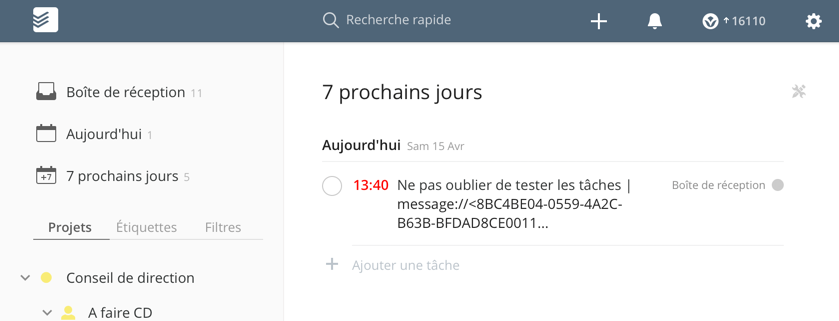
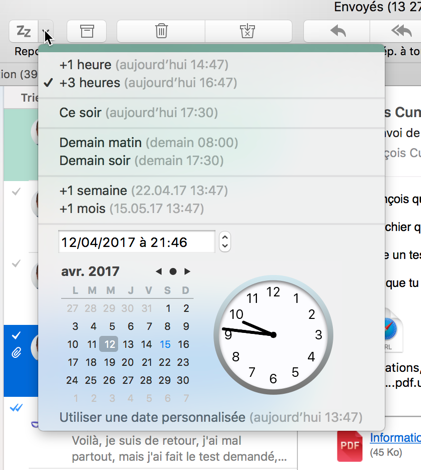
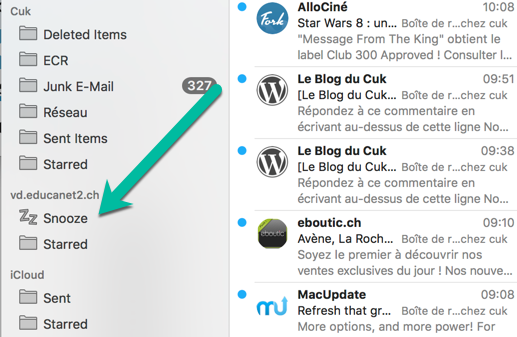

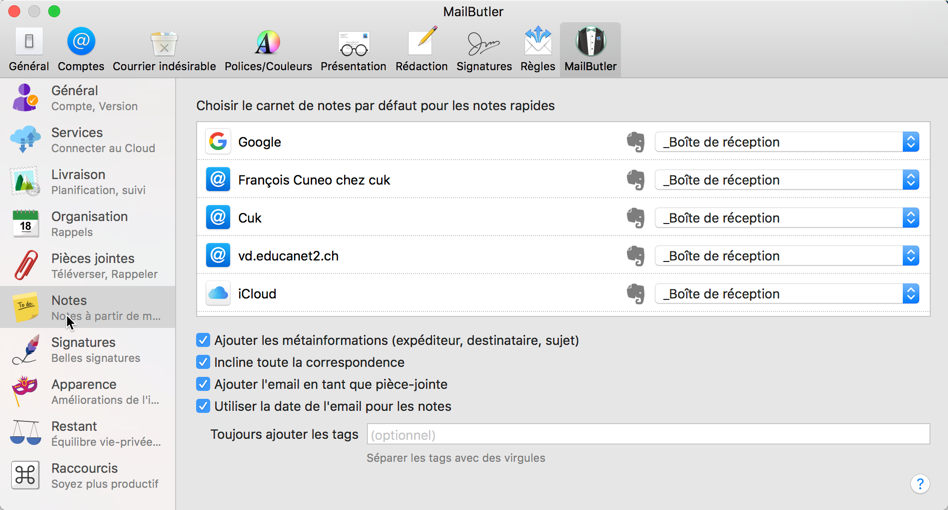
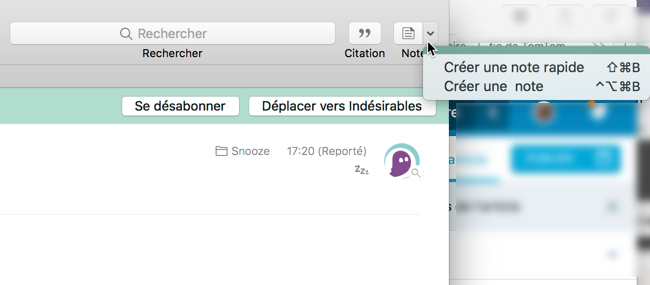


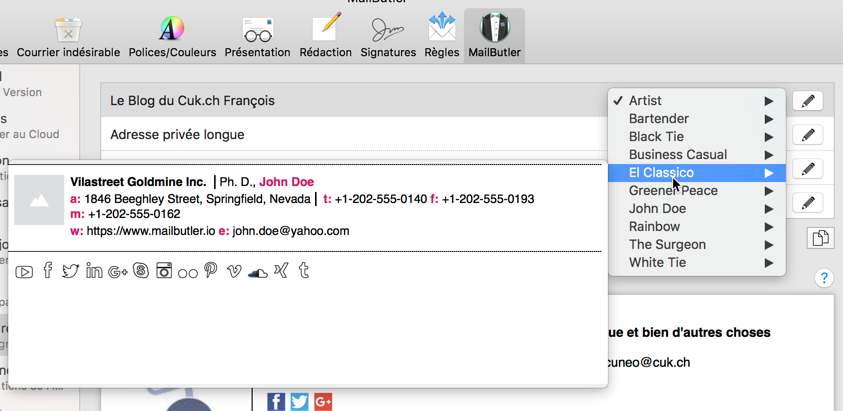
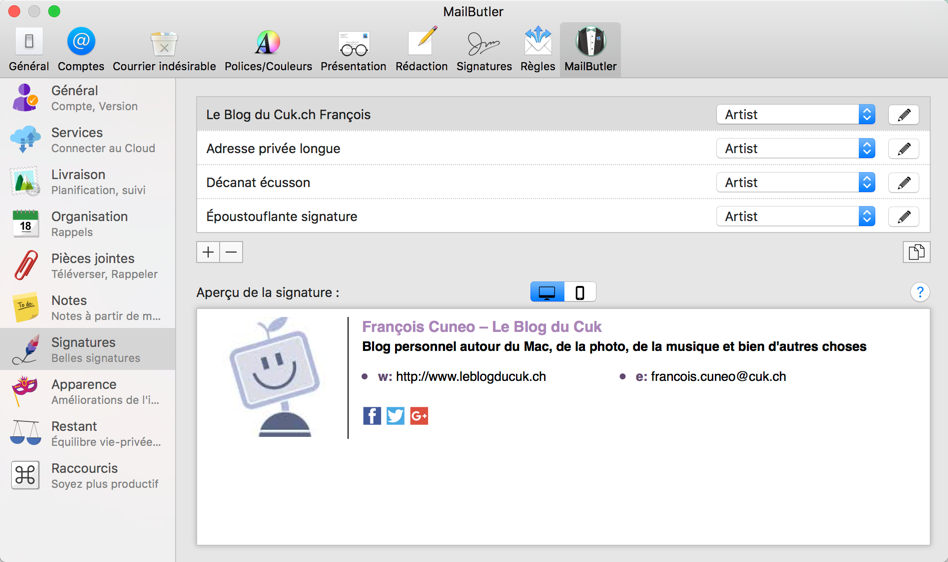
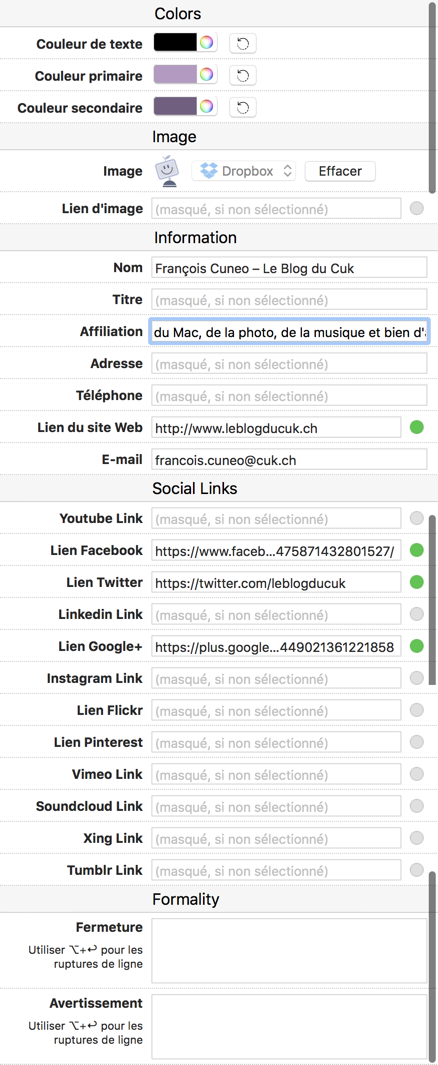
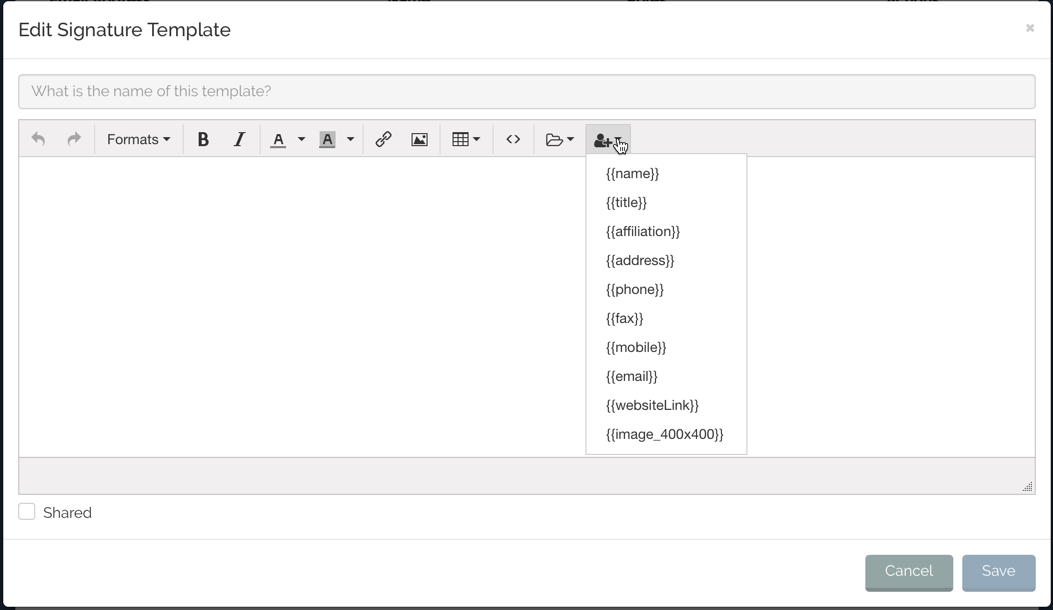
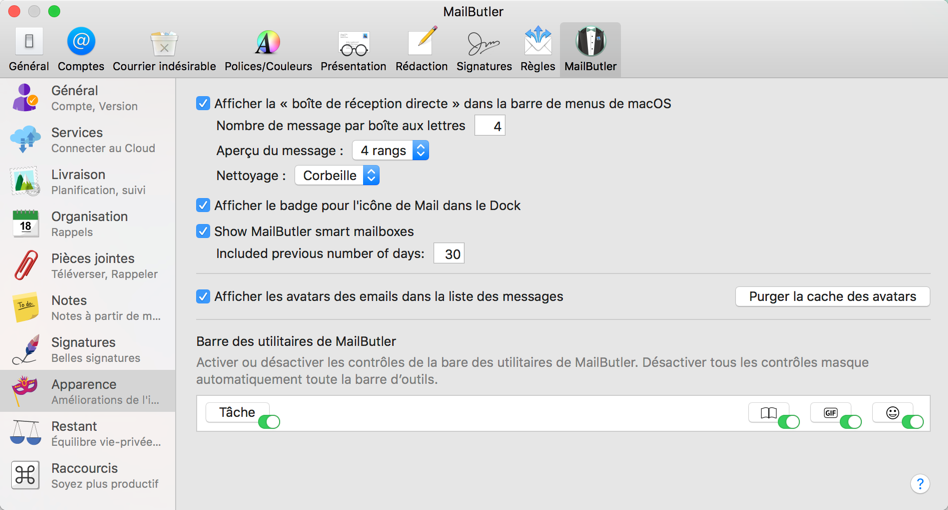
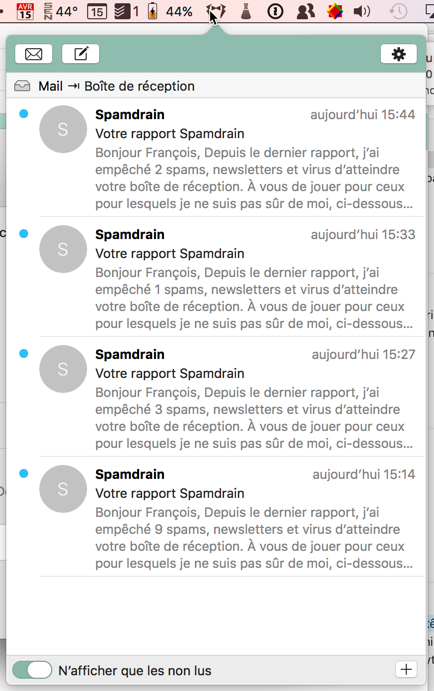
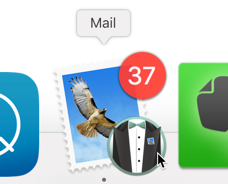
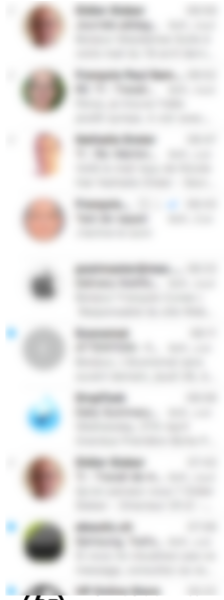
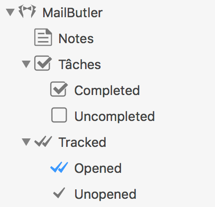
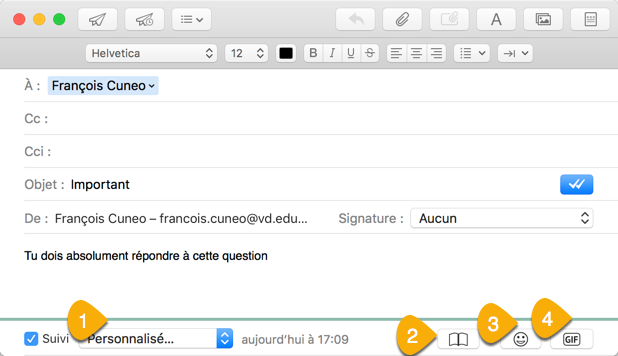
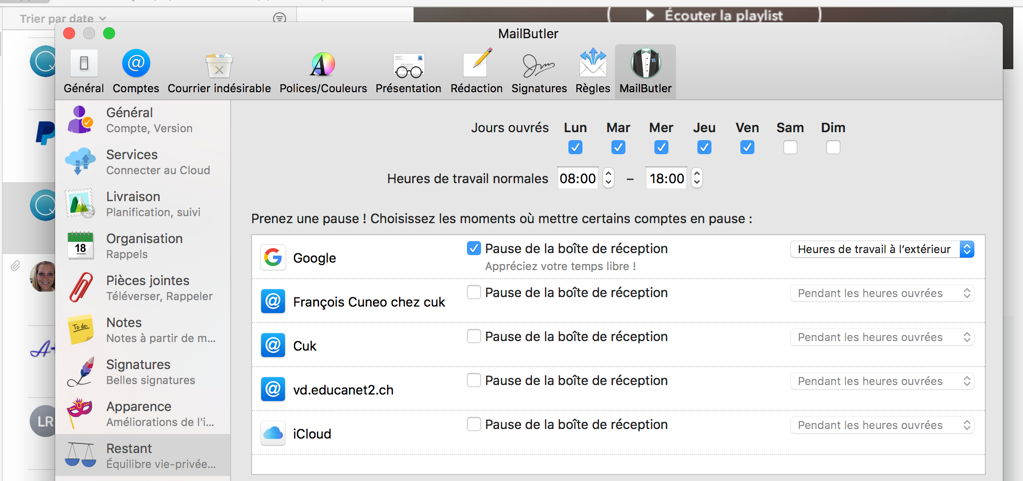

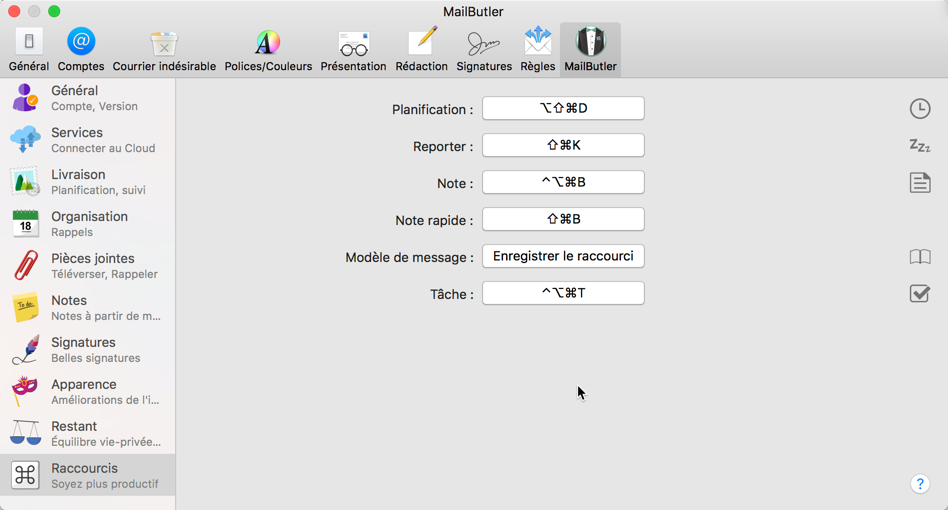
Preums. J’ai pris un abonnement lifetime sur MacG. J’ai payé 35€ et je crois que c’est un bon investissement. J’attends la version iOS car Spark fait pâle figure à côté.
Je possédais toutes les petites extensions qui composent maintenant MailButler. J’ai été bien déçu en apprenant qu’elles seraient remplacées par ce dernier et qu’on ne pourrait les utiliser qu’en prenant un abonnement mensuel (une formule qui ne me plaît pas trop pour l’usage d’applications). Quand j’ai vu l’offre pour l’abonnement à vie sur StackSocial, j’ai sauté dessus immédiatement. C’est un vrai petit bijou,ce MailButler.
Bon… je viens d’effacer un immense commentaire ! Arghll. Je vais donc faire plus court…
J’ai aussi profité d’une action « demi-prix » et si je regrette le côté usine à gaz de Mail Butler, je ne pourrais pas me passer de la fonction d’envoi programmé (pour cacher le fait que je travaille le week-end !), ni du « rattrapage dernière seconde de mails ».
C’est vraiment un programme à essayer, dans tous les cas, je pense, pour toutes les personnes qui utilisent l’e-mail comme outil de travail principal…
Ou alors pour faire revenir les personnes qui l’avaient quitté à Mail!
Et bien ça c’est du test. Merci pour cette découverte. Je vais essayer tous cela quand je trouverais un peu de temps.
Merci François pour ce test très détaillé (comme d’hab !), je l’attendais depuis que tu lavais annoncé. Il m’a décidé à télécharger et installer le plugin qui est en phase de test ici depuis ce matin. Je pense, après le premier contact, qu’il restera en place après prise en main. Après téléchargement et installation, j’ai reçu un mail de Tobias Knobl, co-fondateur de Feingeist Software, me demandant pourquoi je me suis affilié à MailButler ; j’ai répondu en laissant un lien vers ton article. J’espère que j’ai bien fait… J’attends maintenant une offre promotionnelle pour passer à la version « Professionnal ».
Vive les tests du Cuk !!!
Oui oui, tu as bien fait de l’avertir, je l’ai fait aussi.
En plus, l’équipe (dont Tobias est le patron si j’ai bien compris) est très réactive.
Et ils font évoluer sans cesse leur produit, j’en parlerai donc régulièrement ici.
Sais-tu s’il est dans les plans d’avoir une solution sur IOS ou sur iPad ?
Bonjour,
Merci pour cet article… Il m’a donné envie de tester, mais la version disponible sur le site de l’éditeur exige Mac OS X 10.10 au moins.
Je suis en 10.9.
Et je ne trouve pas sur leur site de possibilité de télécharger une version plus ancienne.
Existe-t-elle? (ais-je les yeux en face des trous?)
Merci.
MailButler n’est effectivement compatible qu’avec Sierra. La « version » plus ancienne, ce sont les plugins, vendus à la pièce, qui constituent une partie de ce qu’est MailButler aujourd’hui et que tu pourras trouver ici : https://shrtm.nu/NOew. Il est toutefois important de savoir que si tu les installes sur ton Mac et que tu passes à Sierra, ils ne seront plus compatibles avec ton système d’exploitation.
Il me semble que MailButler est compatible avec El Capitan.
Bonjour, ce qui me manque le plus et je n’ai toujours pas trouvé l’ombre d’une solution, ce sont les tags sur iPhone et Mac idéalement, mais au moins sur iPhone. Si quelqu’un connaît un outil permettant de tager ses mails sur iPhone, je suis preneur. Phil
Sur iPhone, ça m’étonnerait qu’on trouve, à moins d’utiliser AirMail qui, si je me rappelle bien, peut taguer, en tout cas qui tague sur Mac…
Je ne comprends pas pourquoi Apple ne met pas les tags en place dans ses systèmes.
Et j’ai demandé à Feingeist, les développeurs de MailButler, les tags ne sont pas au programme. Et comme je ne recommande de loin plus MailTags…
(2) d’utiliser un modèle de Mail que l’on peut créer en ligne (Plan Business, mais franchement, je trouve son utilisation pour le moins difficile)
Selon le tableau, les Message Templates, sont disponible aussi pour le Plan Professional et, en mesure limitée, aussi pour le gratuit.
Pourquoi trouves-tu leur utilisation difficile? Selon l’explication que j’ai trouvée sur leur site, cela semble très simple
https://support.mailbutler.io/en/support/solutions/articles/6000164912-how-to-compose-and-insert-a-message-template-
En fait j’ai lu ton texte justement pour voir si cette fonction existait. J’ai longtemps utilisé une petite application MailTemplateEditor qui faisait exactement ce dont j’avais besoin, c’est-à-dire, me proposer une liste de modèles de message que je pouvais choisir au clic droit. Malheureusement MailTemplateEditor ne fonctionne plus.
Dans mon cas, je l’utilisais pour répondre à certains messages récurrents sans besoin d’aller chercher ailleurs les modèles à copier/coller.
ciao, n
J’ai essayé, ce n’est pas si simple qu’indiqué, mais là, je ne me rappelle pas pourquoi…
Bonjour,
Petite question, un peu tard par rapport à ce test qui m’avait fait adopter mailButler.
Depuis la mise à jour en 10.13 (High Sierra) n’apparaît plus la boîte intelligente de mailButler. Le reste fonctionne, en ouvrant les mail le symbole est là pour indiqué si ouvert ou pas, mais je regrette cette boîte intelligente.
A moins d’avoir zappé un réglage…
Bonjour
Effectivement et j’ai questionné le concepteur qui m’a répondu que c’était impossible à implémenter dans Hugh Sierra
>
Bonsoir, j’ai découvert ce blog il y a quelques jours et franchement je ne le regrette pas. C’est en fouillant autour de mailtags que j’ai découvert cuk. Je le teste et je commence à gouter aux joies des tags savamment orchestrés que soudain je découvre l’article où tu le déconseilles. Qu’en est il aujourd’hui? le déconseilles tu toujours? et mailbutler comment gères tu tes mails sans tags? ça doit être vraiment galère non? pouvoir suivre un projet simplement comme le permet mailtags est ce possible?
Bonjour Mwana et bienvenue ici!
Deux choses:
1. Oui, je déconseille toujours MailTags, qui est une catastrophe pour mail, ralentissant ma machine, empêchant certaines actions dans Mail, empêchant l’affichage des mails.
Et pourtant, à chaque version, je l’essaie (je l’ai encore fait le mois passé). Pour moi, sur ma machine, c’est une catastrophe, oui. Et visiblement, les lecteurs vivent les mêmes problèmes.
J’ai remplacé les tags par… des dossiers.
Ces dossiers se trouvent en IMAP, donc je les retrouve partout. Je glisse mes messages dedans, je ne dépends pas d’un programme qui pose des problèmes.
Mais j’espère tout de même qu’un futur Mail intégrera les tags prochainement. J’attends depuis des années, je suis tout le temps déçu.
Merci pour ta réponse, je vais tester, mais déjà je regrette beaucoup MAILTAGS. Enfin bon c’est comme ça.
Bon, je prends MailButler, merci pour ton article. Je vais faire des règles pour mes messages.amitiés
Oui, celui-là, je l’utilise au quotidien en permanence!
Super logiciel. Tiens, ils pourraient intégrer des mots-clés, cela dit…
J’ai la version Lifetime Professional et c’était top car pas mal de fonctionnalité mais maintenant elles ont toutes été associés avec la version business donc je me demande si c’est tjrs intéressant. J’hésite à passer sur spark ….